Final Cut Pro – Benutzerhandbuch für Mac
- Willkommen
- Neue Funktionen
-
- Einführung in das Importieren von Medien
- Der erste Import
- Dateien während des Imports verwalten
-
- Von Image Playground importieren
- Importieren aus iMovie für macOS
- Importieren aus iMovie für iOS oder iPadOS
- Importieren aus Final Cut Pro für das iPad
- Importieren aus Final Cut Camera
- Importieren aus „Fotos“
- Importieren aus „Musik“
- Aus Apple TV importieren
- Importieren aus Motion
- Importieren aus GarageBand und Logic Pro
- Importieren mithilfe von Arbeitsablauferweiterungen
- Aufnehmen in Final Cut Pro
- Speicherkarten und Kabel
- Unterstützte Medienformate
- Formate von anderen Anbietern mit Medienerweiterungen importieren
-
-
- Einführung in die Wiedergabe
- Medien wiedergeben
- Medien überfliegen
- Medien im Ereignis-Viewer wiedergeben
- Zwei Videobilder vergleichen
- Medien auf einem externen Display wiedergeben
- Einzoomen in den Viewer
- Wiedergabequalität steuern
- Überlagerungen im Viewer verwenden
- Rendern im Hintergrund
- Wiedergeben von Slow-Motion-Clips
-
-
- Schneiden – Einführung
-
- Einführung in das Hinzufügen von Clips
- Bewegen von Clips in die Timeline
- Anhängen von Clips an das Projekt
- Clips einfügen
- Clips verbinden
- Clips überschreiben
- Ersetzen von Clips
- Hinzufügen von Standbildern
- Standbilder erstellen
- Nur Video oder Audio eines Clips hinzufügen
- Clips aus Projekten entfernen
- Clips auf „Solo“ setzen oder deaktivieren
- Ausgangsclip eines Projektclips suchen
- Clips in der Timeline anordnen
-
- Scrollen in der Timeline
- Vergrößern und Verkleinern der Anzeige in der Timeline
- Darstellung von Timeline-Clips ändern
- Objekte in der Timeline einrasten
- Im Projekt navigieren
- Mithilfe des Timecodes navigieren
- Quellen- und Projekt-Timecode anzeigen
- Projekt im Timeline-Index anzeigen
- Clips mit duplizierten Bereichen anzeigen
- Verwackeltes Videomaterial korrigieren
-
- Einführung in Effekte
-
- Übergänge – Einführung
- Übergänge erstellen
- Hinzufügen von Übergängen und Überblendungen
- Übergang schnell mit einem Tastaturkurzbefehl hinzufügen
- Festlegen der Standarddauer für Übergänge
- Entfernen von Übergängen
- Anpassen von Übergängen in der Timeline
- Anpassen von Übergängen im Informationsfenster und im Viewer
- Jump Cuts mit dem Übergang „Fließen“ zusammenführen
- Anpassen von Übergängen mit mehreren Bildern
- Anpassen von Übergängen in Motion
-
- Integrierte Effekte – Einführung
- Vergrößern, Verkleinern, Bewegen und Drehen von Clips
- Bildausschnitt mit „Intelligent Anpassen“ ändern
- Trimmen der Ränder eines Videobilds
- Beschneiden von Clips
- Schwenken und Zoomen in Clips
- Ändern der Clipperspektive
- Arbeiten mit integrierten Effekten
- Entfernen von integrierten Effekten
-
- Einführung in Clipeffekte
- Videoeffekte hinzufügen
- Hinzufügen von Standardvideoeffekten
- Anpassen von Effekten
- Ändern der Reihenfolge von Clipeffekten
- Kopieren von Effekten zwischen Clips
- Effekte umbenennen
- Sichern von Voreinstellungen für Videoeffekte
- Keyframes kopieren und einsetzen
- Reduzieren des Videorauschens
- Entfernen oder Deaktivieren von Effekten
- Ändern von Effekten in Motion
- Anpassungsclips hinzufügen
-
-
- Einführung in Untertitel
- Ablauf für Untertitel
- Erstellen von Untertiteln
- Importieren von Untertiteln
- Ein- oder Ausblenden von Untertiteln
- Bearbeiten des Untertiteltexts
- Anpassen und Anordnen von Untertiteln
- Formatieren von Untertiteltext
- Erstellen von Untertiteln in mehreren Sprachen
- Konvertieren von Untertiteln in ein anderes Format
- Untertitel exportieren
-
- Einführung in die Multicam-Bearbeitung
- Arbeitsablauf für Multicam-Bearbeitung
- Importieren von Medien für Multicam-Schnitte
- Kameranamen und Kamerawinkel hinzufügen
- Erstellen von Multicam-Clips
- Schneiden und Wechseln von Kamerawinkeln
- Synchronisieren und Anpassen von Kamerawinkeln
- Multicam-Clips bearbeiten
- Multicam-Bearbeitung – Tipps
- Hinzufügen von Handlungen
- Präzisionseditor verwenden
-
- Einführung in das zeitliche Ändern von Clips
- Ändern des Abspieltempos von Clips
- Variable Tempoeffekte erstellen
- Tempoübergänge hinzufügen
- Umkehren oder Zurückspulen von Clips
- Erstellen sofortiger Wiederholungen (Instant Replays)
- Beschleunigen der Clipwiedergabe mit Jump Cuts
- Haltesegmente erstellen
- Zurücksetzen von Tempowechseln
- Anpassen von Bildgrößen und Bildraten
- Verwenden von XML zum Übertragen von Projekten
-
- Einführung in 360°-Video
- Importieren von 360-Grad-Video
- Einstellungen für 360-Grad-Video
- 360°-Projekte erstellen
- Anzeigen von und Navigieren in 360-Grad-Video
- Hinzufügen von 360-Grad-Clips zu Standardprojekten
- Hinzufügen des Effekts „360-Grad-Patch“
- Effekt „Tiny Planet“ hinzufügen
- Teilen von 360-Grad-Clips und -Projekten
- 360-Grad-Video – Tipps
-
- Einführung in Stereovideo und räumliches Video
- Bearbeiten von Stereo- und räumlichen Video – Arbeitsablauf
- Räumliches Video aufnehmen
- Stereovideo und räumliches Video importieren
- Neues Stereovideoprojekt erstellen
- Vorschau für Stereovideo und räumliches Video wiedergeben
- Eigenschaften für Stereovideo anpassen
- Stereo- und räumliches Video bearbeiten
- Exportieren oder Teilen von Stereovideo und räumlichem Video
-
-
- Verfolgung von Objekten – Einführung
- Funktionsweise des Objekttrackings
- Effekt mit einem sich bewegenden Objekt verknüpfen
- Bild oder anderen Clip mit einem sich bewegenden Objekt verknüpfen
- Position eines Tracking-Effektes versetzen
- Objektverfolgung anpassen
- Ändern der Analysemethode für das Tracking
- Manuelles Erstellen von Motion-Tracks
-
- Einführung in die Farbkorrektur
-
- Einführung in Farbkorrektureffekte
- Arbeitsablauf für manuelle Farbkorrektur
- Farbkorrektureffekte hinzufügen
- Entfernen von Farbkorrektureffekten
- Effekt „Farbtafel“ verwenden
- Effekt „Farbräder“ verwenden
- Effekt „Farbkurven“ verwenden
- Verwenden des Effekts „Farbton-/Sättigungskurven“
- Effekt „Farbanpassungen“ verwenden
- Verwenden von Farbvoreinstellungen
- LUTs anwenden
-
- Einführung in das Teilen von Projekten
- Für Apple-Geräte teilen
- Im Internet teilen
- Teilen per E-Mail
- Stereovideo oder räumliches Video teilen
- Stapelfreigabe
- Mit Compressor teilen
- Ziele zum Teilen erstellen
- Metadaten für geteilte Objekte ändern
- Status von geteilten Objekten anzeigen
- Exporte durch gleichzeitige Verarbeitung beschleunigen
-
- Medienverwaltung – Einführung
-
- Informationen eines Clips anzeigen
- Überschreiben der Metadaten eines Clips
- Suchen von Ausgangsmediendateien
- Clips erneut mit Mediendateien verknüpfen
- Projekte und Mediatheken zusammenlegen
- Sicherungskopien von Projekten und Mediatheken erstellen
- Optimierte Dateien und Proxy-Dateien erstellen
- Erstellen eines reinen Proxy-Projekts
- Renderdateien verwalten
- Anzeigen von Hintergrundaktionen
- Kamera-Archive erstellen
- Glossar
- Urheberrechte und Marken

Clips in Final Cut Pro für den Mac einfügen
Durch einen Schnitt im Modus Einfügen wird der Ausgangsclip so platziert, dass alle Clips nach der Einfügemarke in der Timeline entsprechend verschoben werden, um für den hinzugefügten Clip Platz zu machen. Es werden keine Clips aus deinem Projekt entfernt. Durch den Schnitt im Modus „Einfügen“ wird das Projekt um die Dauer des eingefügten Clips verlängert.
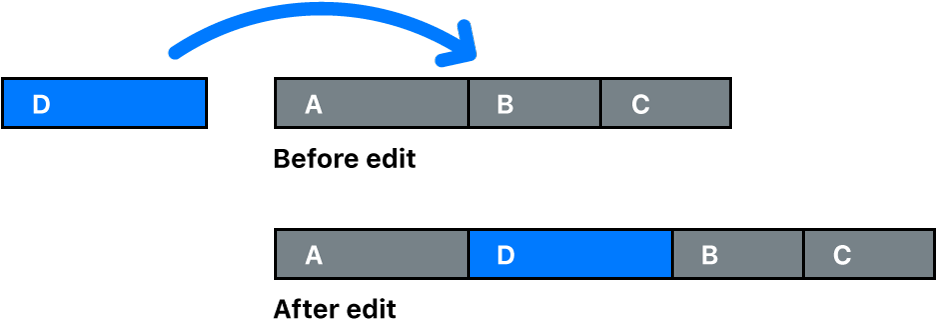
Du kannst Schnitte im Modus „Einfügen“ verwenden, wenn du am Anfang oder in der Mitte deines Projekts eine neue Einstellung einfügen möchtest. Du kannst einen Schnitt im Modus „Einfügen“ aber auch dazu verwenden, die Handlung in einem bereits vorhandenen Clip durch die Handlung im neu einzufügenden Clip zu unterbrechen. Die Handlung im Originalclip wird nach dem eingefügten Clip wieder aufgenommen.
Hinweis: Du kannst Schnitte im Modus „Einfügen“ mithilfe des Dreipunktschnitts ausführen. Weitere Informationen findest du unter Einführung in die Drei-Punkt-Bearbeitung.
Clips aus der Übersicht in die Timeline einfügen
Wähle in Final Cut Pro einen oder mehrere Clips in der Übersicht aus.
Bewege die Abspielposition an den Punkt in der primären Handlung oder einer ausgewählten Handlung (oder triff eine Bereichsauswahl), an der du den Clip einfügen möchtest.
Führe einen der folgenden Schritte aus:
Wähle „Bearbeiten“ > „Einfügen“ (oder drücke die Taste „W“).
Hinweis: Wenn du den Tastaturkurzbefehl verwendest und der Skimmer in der Timeline angezeigt wird, wird der Schnitt an der Skimmer-Position ausgeführt.
Klicke auf die Taste „Einfügen“ links oben in der Timeline.
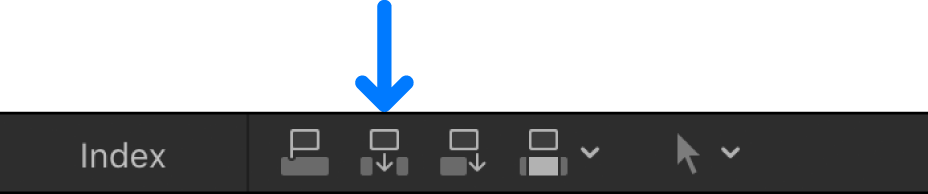
Der Clip wird in der Timeline angezeigt und alle Clips nach der Einfügemarke werden nach vorne verschoben. Wenn der Skimmer nicht vorhanden ist, werden die Clips an der Abspielposition eingefügt. Wenn du einen Videoschnitt im Modus „Einfügen“ mitten in einem bereits vorhandenen Clip in der Timeline ausführst, wird dieser Clip an der Einfügemarke geschnitten, und die zweite Hälfte wird zusammen mit dem übrigen Material rechts von der Einfügemarke an das Ende des neu eingefügten Clips bewegt.
Gap- oder Platzhalterclip in die Timeline einfügen
Wenn du in der Timeline Platz für einen noch nicht vorhandenen Clip reservieren willst, kannst du einen generierten Platzhalterclip oder einen leeren und stummen Clip (als Gap-Clip [Lückenclip] bezeichnet) einfügen. Du kannst Gap-Clips oder Platzhalterclips auf eine beliebige Dauer einstellen.
Bewege in Final Cut Pro die Abspielposition an den Punkt in der primären Handlung oder einer ausgewählten Handlung (oder triff eine Bereichsauswahl), an der du den Gap- oder Platzhalterclip einfügen möchtest.
Führe beliebige der folgenden Schritte aus:
Einen Platzhalterclip einfügen: Wähle „Bearbeiten“ > „Generator einfügen“ > „Platzhalter“ (oder drücke die Tastenkombination „Option-Command-W“).
Final Cut Pro fügt einen Clip mit grauem Platzhalterbildmaterial ein, das du anpassen kannst. Weitere Informationen findest du unter Platzhalter hinzufügen.
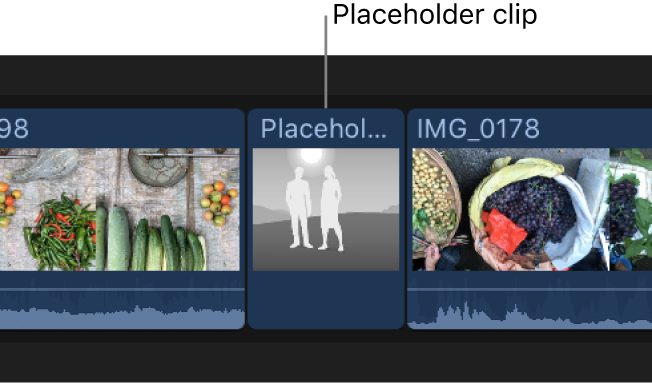
Einen Gap-Clip einfügen: Wähle „Bearbeiten“ > „Generator einfügen“ > „Lücke“ (oder drücke die Tastenkombination „Option-W“).
Final Cut Pro fügt einen leeren Clip (der leeres Video- und stummes Audiomaterial enthält) ein, den du auf jede Dauer anpassen kannst. (Der in der Filmindustrie verwendete Begriff lautet Slug.)
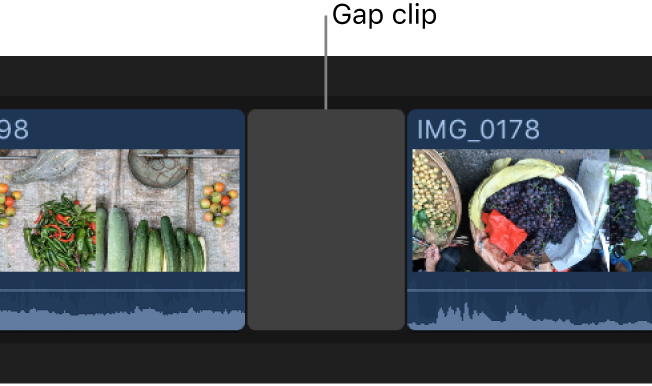
Hinweis: Die Farbe eines Gap-Clips wird durch die aktuelle Hintergrundfarbe in Final Cut Pro bestimmt. Wenn du die Hintergrundfarbe anpassen möchtest, wähle im Bereich „Wiedergabe“ der Final Cut Pro-Einstellungen eine Option unter „Hintergrund des Players“ aus. Wenn du eine andere Farbe möchtest, ziehe die Verwendung eines einfarbigen Generators in Betracht. Weitere Informationen findest du unter Generatoren – Übersicht.
Der Clip wird in der Timeline angezeigt und alle der Einfügemarke nachfolgenden Clips werden nach vorne (nach rechts) verschoben.
Clips durch Bewegen aus der Übersicht oder dem Finder einfügen
In Final Cut Pro kannst du Clips in die Timeline bewegen, um sie zwischen anderen Clips einzufügen. Zeige Clips in der Übersicht aus der Seitenleiste „Mediatheken“, der Seitenleiste „Fotos, Videos und Audio“ oder der Seitenleiste „Titel und Generatoren“ an und bewege sie in die Timeline. Du kannst auch Clips einfügen, indem du sie vom Finder aus direkt in die Timeline bewegst.
Bewege den Clip, den du einfügen möchtest, an eine Schnittmarke (zwischen zwei Clips) in der Timeline.
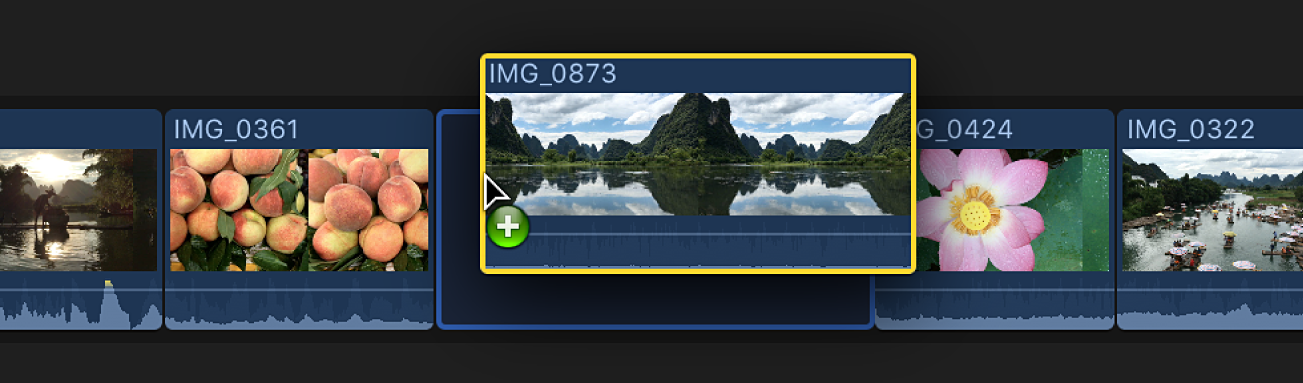
Der Clip wird in der Timeline angezeigt und alle der Einfügemarke nachfolgenden Clips werden nach vorne (nach rechts) verschoben.